
Работа с электронными таблицами осуществляется в блоках специального формата. Для корректировки значений и создания новых документов необходимо знать, чем можно открыть файлы с расширением xlsx в операционной системе Windows 10. Для этого используется несколько разных программ, каждая из которых имеет свои особенности. Представленные инструкции лучше изучить заранее, чтобы выбрать наиболее подходящий вариант действий.
Microsoft Exel

Эксель – стандартная программа из пакета Microsoft Office, привычная версия которой используется на персональном компьютере (стационарном, портативном) с 2007 года. Для запуска необходимого документа используют следующую инструкцию:
- запустить на устройстве приложение с эмблемой Microsoft Office Excel 2007;
- нажать на значок «Файл» (справа вверху);

Как открыть Excel в Google Таблице?
- откроется дополнительное меню, выбрать строку «Открыть». Внимание! Другой вариант открыть новый документ с нужным расширением – нажать одновременно сочетание горячих клавиш «Ctrl» + «O». Способ является стандартным для всех продуктов пакета приложений «Майкрософт Офис»;

- начнется процесс запуска, на мониторе появится дополнительное рабочее окно, по центру которого находится область навигации;
- перейти по разделам до места расположения искомого элемента;
- выделить название левой кнопкой мышки, снизу активируется кнопка «Открыть» – нажать ЛКМ.
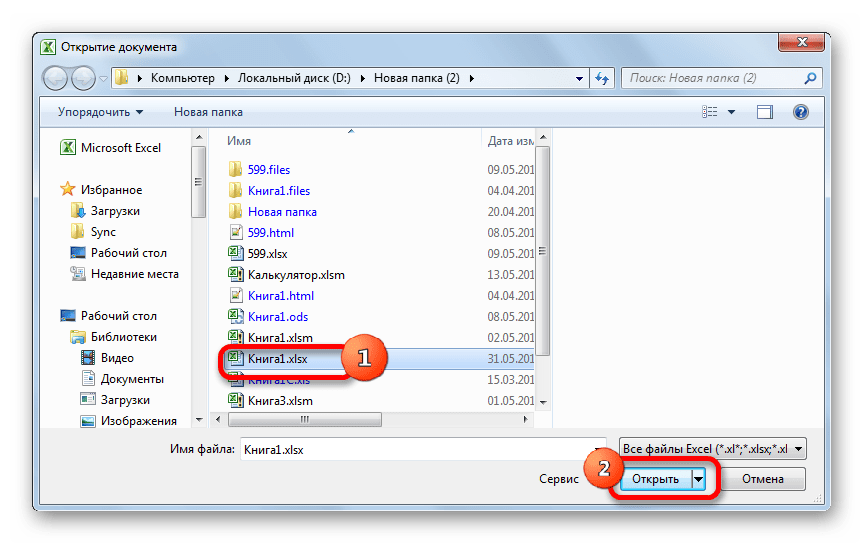
Процесс открытия объекта в программе занимает несколько секунд. После этого можно приступать к редактированию элемента или просмотру информации.

Apache OpenOffice Calc
Данное приложение является аналоговым по отношению к пакету Microsoft Office. В отличие от предыдущего софта в Apache Open Office Calc расширение xlsx не считается основным – создать и сохранить книгу с помощью утилиты не получится. Этапы действий юзера:
- скачать, установить и запустить программу;
- нажать на пункт «Электронная таблица»;
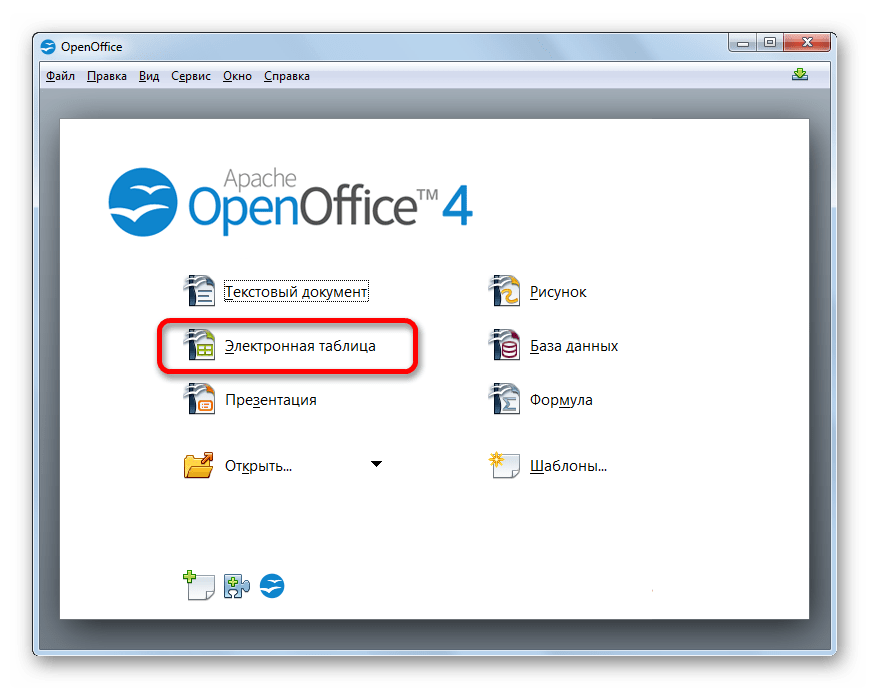
- на мониторе запустится отдельное рабочее окно, в верхней части которого располагается горизонтальное стандартное меню функций – нажать «Файл», затем «Открыть»;
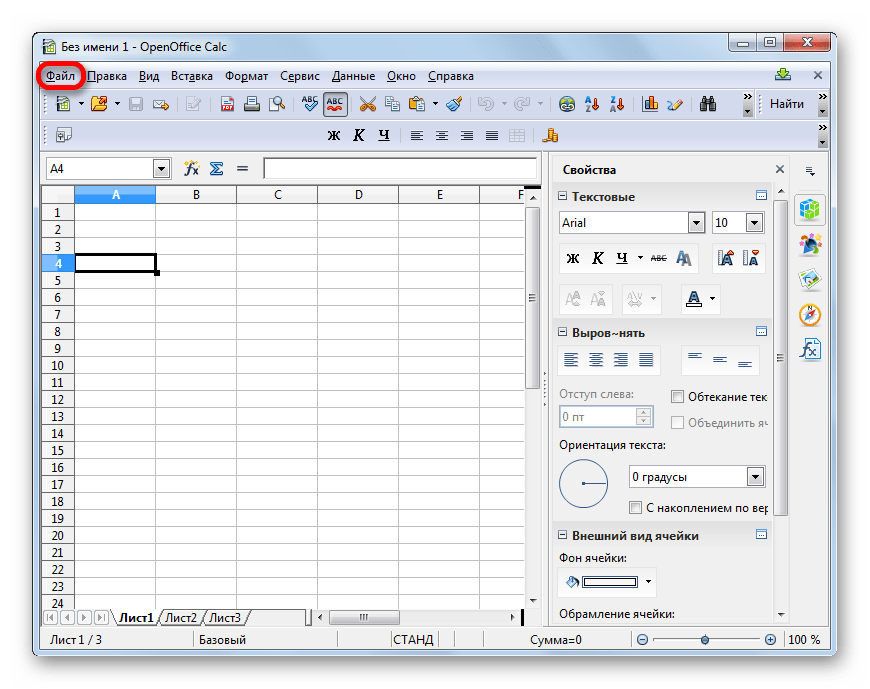
- найти место, где находится нужный документ (также можно использовать горячие клавиши, как в предыдущей инструкции);
- выделить название и нажать «Открыть».
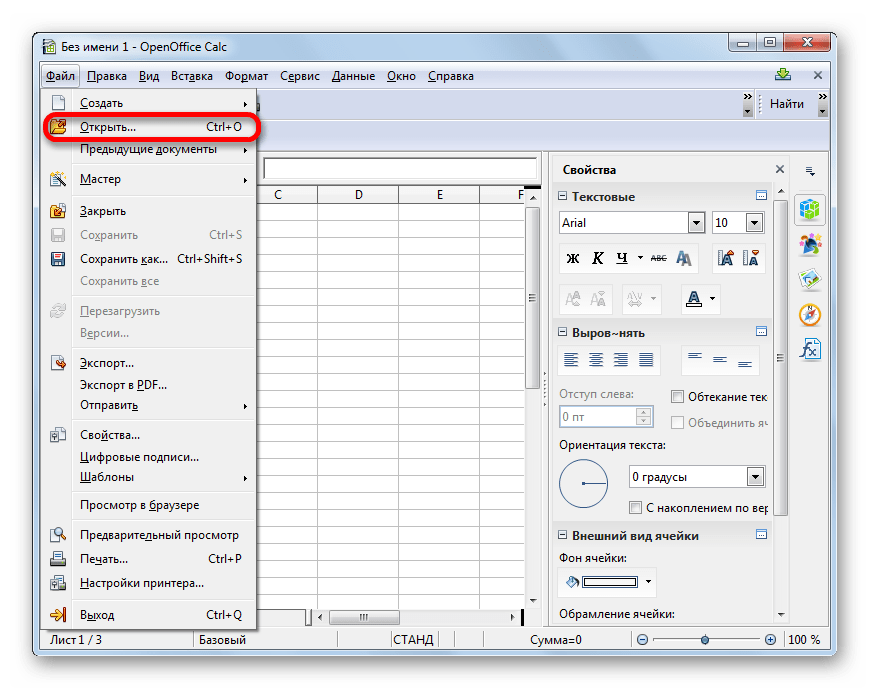
Чем можно открыть на компьютере с ОС Windows 10 файл xlsx – 4 способа
XLSX – формат файлов табличного типа, разработанный компанией Microsoft для собственного пакета Microsoft Office 2007, в состав которого входят Word, Power Point, Publisher и Access. Разрешение пришло на смену «устаревшему» XLS, хотя пакеты MS Office 2007 года и выше сохраняют обратную совместимость с XLS.
Хотите узнать, чем открыть xslx-файлы? Тогда вы попали по адресу. В статье будут рассмотрены все способы работы с цифровыми таблицами.
Microsoft Exel
Эксель – стандартная программа из пакета Microsoft Office, привычная версия которой используется на персональном компьютере (стационарном, портативном) с 2007 года.

Для запуска необходимого документа используют следующую инструкцию:
- запустить на устройстве приложение с эмблемой Microsoft Office Excel 2007;
- нажать на значок «Файл» (справа вверху);

- откроется дополнительное меню, выбрать строку «Открыть». Внимание! Другой вариант открыть новый документ с нужным расширением – нажать одновременно сочетание горячих клавиш «Ctrl» + «O». Способ является стандартным для всех продуктов пакета приложений «Майкрософт Офис»;

- начнется процесс запуска, на мониторе появится дополнительное рабочее окно, по центру которого находится область навигации;
- перейти по разделам до места расположения искомого элемента;
- выделить название левой кнопкой мышки, снизу активируется кнопка «Открыть» – нажать ЛКМ.

Процесс открытия объекта в программе занимает несколько секунд. После этого можно приступать к редактированию элемента или просмотру информации.

Финальные слова
Если Excel не может открыть файл, проблема связана с повреждением файла. Инструмент восстановления файлов EaseUS может помочь исправить и восстановить файл Excel с помощью нескольких щелчков мыши. Он хорош для восстановления фотографий, видео, документов и других файлов на жестком диске, SD-карте, карте памяти или любом другом носителе. Независимо от того потеряны эти файлы или находятся на ваших устройствах. Его стоит попробовать.
Apache OpenOffice Calc
Данное приложение является аналоговым по отношению к пакету Microsoft Office. В отличие от предыдущего софта в Apache Open Office Calc расширение xlsx не считается основным – создать и сохранить книгу с помощью утилиты не получится. Этапы действий юзера:
- скачать, установить и запустить программу;
- нажать на пункт «Электронная таблица»;

- на мониторе запустится отдельное рабочее окно, в верхней части которого располагается горизонтальное стандартное меню функций – нажать «Файл», затем «Открыть»;

- найти место, где находится нужный документ (также можно использовать горячие клавиши, как в предыдущей инструкции);
- выделить название и нажать «Открыть».

Как открыть файл в Excel онлайн

Excel Online — это мощный инструмент для создания электронных таблиц и управления ими, доступный бесплатно всем, у кого есть учетная запись Microsoft. Одной из основных задач, которые должны выполнять пользователи при использовании Excel Online, является открытие файлов, поэтому в этой статье мы предоставим пошаговое руководство по открытию файла в Excel Online.
Как открыть файл в Excel онлайн
Ниже приведено пошаговое руководство о том, как открыть файл в Excel онлайн:
Шаг 1. Войдите в учетную запись Microsoft.
Прежде чем мы начнем, важно отметить, что для использования Excel Online у вас должна быть учетная запись Microsoft.
Если у вас его нет, перейдите на веб-сайт Microsoft и зарегистрируйте учетную запись. После создания учетной записи перейдите к входу в свою учетную запись Microsoft.
Шаг 2. Перейдите в Excel Online.
Теперь, когда вы вошли в систему, перейдите на веб-сайт Excel Online. Вы можете сделать это, зайдя на сайт Microsoft и выбрав «Excel Online» из списка продуктов.
Кроме того, вы можете ввести «Excel Online» в поисковую систему и перейти по ссылке на веб-сайт Excel Online.
Шаг 3. Откройте Excel онлайн
Когда вы окажетесь на веб-сайте Excel Online, нажмите кнопку «Открыть Excel Online» в правом верхнем углу экрана. Это приведет вас на домашнюю страницу Excel Online, где вы сможете создать новую электронную таблицу или открыть существующую.
Шаг 4: выберите файл
Чтобы открыть существующий файл, нажмите кнопку «Открыть» в левом верхнем углу экрана. Это приведет вас к диалоговому окну «Открыть», где вы можете выбрать свой файл. Вы можете выбрать файл, хранящийся в OneDrive, который представляет собой облачную службу хранения, предоставляемую Microsoft, или вы можете выбрать файл, хранящийся на вашем компьютере.
Шаг 5: Откройте файл
После выбора файла нажмите кнопку «Открыть», чтобы продолжить. Excel Online откроет ваш файл в новом окне. Если файл хранится на вашем OneDrive, Excel Online автоматически сохранит все изменения, внесенные вами в файл. Если файл хранится на вашем компьютере, вам нужно будет сохранить файл вручную.
ЧИТАЙТЕ ТАКЖЕ:
- Как снять защиту с Excel онлайн
- Как проверить историю изменений в Excel Online
- Как скачать Excel онлайн
- Как поделиться Excel онлайн
Шаг 6: работайте над своим файлом
Теперь, когда ваш файл открыт, вы можете начать работать с ним. Excel Online обладает всеми функциями настольной версии Excel, поэтому вы можете создавать формулы, форматировать ячейки и выполнять другие задачи точно так же, как и в настольной версии.
Шаг 7: Сохраните файл
Когда вы закончите работу над файлом, обязательно сохраните его. Чтобы сохранить файл, нажмите кнопку «Файл» в верхнем левом углу экрана и выберите «Сохранить» или «Сохранить как» в раскрывающемся меню.
Если вы сохраняете новый файл, вам нужно будет выбрать имя и местоположение для файла. Если вы сохраняете существующий файл, любые сделанные вами изменения будут сохранены автоматически. Открытие файла в Excel Online — это простой процесс, который можно выполнить всего за несколько шагов.
Независимо от того, работаете ли вы с новой электронной таблицей или редактируете существующую, Excel Online — это мощный инструмент, который поможет вам выполнить работу быстро и эффективно. Поэтому, если вы ищете способ создавать и редактировать электронные таблицы из любого места, где есть подключение к Интернету, попробуйте Excel Online уже сегодня!
ЧИТАЙТЕ ТАКЖЕ:
- Как печатать линии сетки в Excel Online
- Как сделать электронную таблицу Excel доступной в Интернете
- Как импортировать данные в Excel онлайн
- Как получить сертификат Excel онлайн
О компанииИНГ файл Excel в Google Таблицах
- Откройте свой интернет-браузер и перейдите к Google Sheets, набрав или вставив https://docs.google.com/spreadsheets в адресную строку. Кроме того, вы можете перейти к https://sheets.google.com. Убедитесь, что вы вошли в свою учетную запись Google. Google Таблицы можно использовать в любом настольном или мобильном интернет-браузере.
- Щелкните значок папки в правом верхнем углу списка электронных таблиц рядом с кнопкой AZ. Это запустит окно «Открыть файл» во всплывающем окне.
- Нажмите на вкладку «Загрузить» во всплывающем окне. Он находится на панели вкладок под заголовком «Загрузить файл». Вы можете использовать это, чтобы открыть любой файл Excel с вашего компьютера. Либо выберите вкладку «Мой диск» и откройте файл из библиотеки Google Диска.
- Чтобы загрузить файл Excel в Google Таблицы, перетащите его в окно «Открыть файл» на вкладке «Загрузка». Вы также можете нажать синюю кнопку «Выбрать файл с вашего устройства» и просмотреть файлы, чтобы выбрать файл Excel вручную. После загрузки файл Excel откроется в вашем интернет-браузере.
Как открыть файл Excel с помощью настольного приложения
- Найдите файл Excel, который вы хотите открыть на своем компьютере, и щелкните правой кнопкой мыши его имя или значок, чтобы просмотреть доступные параметры в раскрывающемся меню.
- Наведите указатель мыши на «Открыть с помощью» в контекстном меню, чтобы отобразить список доступных приложений.
- Выберите Microsoft Excel в меню «Открыть с помощью», чтобы запустить Excel на своем компьютере и открыть выбранный файл. Если вы не видите приложение Excel в списке, нажмите «Другое» или «Выбрать другое приложение», чтобы просмотреть все свои приложения. Если у вас не установлен Excel, ознакомьтесь с доступными планами подписки и подпишитесь на бесплатную пробную версию по адресу https://products.office.com/en/excel. Кроме того, вы можете загрузить и использовать бесплатный офисный пакет с открытым исходным кодом, такой как Apache OpenOffice (https://www.openoffice.org) или LibreOffice (https://www.libreoffice.org).
Как открыть файл Excel с помощью мобильного приложения
- Откройте приложение Excel на своем мобильном телефоне или планшете. Значок Excel отображается в виде зелено-белого «X» и значка электронной таблицы. Если вы не установили это приложение, загрузите его из iTunes App Store для iPhone/iPad по адресу https://itunes.apple.com/tr/app/microsoft-excel/id586683407 или в магазине Google Play для Android по адресу https://play.google.com/store/apps/details?id=com.microsoft.office.excel.
- Нажмите «Войти позже» внизу, чтобы использовать мобильное приложение Excel на своем устройстве без входа в свою учетную запись Microsoft. Либо введите свой зарегистрированный адрес электронной почты, номер телефона или идентификатор Skype и коснитесь зелено-белой стрелки, чтобы войти в свою учетную запись.
- Нажмите на кнопку «Открыть», которая отображается в виде значка папки на панели навигации. Это откроет ваши доступные источники файлов. На iPhone вы можете найти его в правом нижнем углу экрана, а на Android — в верхнем левом углу экрана.
- Выберите, где будет сохранен ваш файл Excel. На этом шаге будут показаны все файлы, сохраненные в этом месте. Если вы открываете файл, сохраненный в локальном хранилище телефона или планшета, выберите «Это устройство» или «На моем iPhone/iPad».
- Нажмите на файл Excel, который вы хотите открыть, и он откроется в мобильном приложении Excel.
Источник: www.offidocs.com